Как мога да направя отворен порт в Windows?
Днес ще разберем как да проверим дали пристанището е отворено или не, както и как да го активираме в среда на Windows. Повечето сървъри и компютърни програми се използват за достъп до глобалната мрежа, взаимодействат помежду си. Тези операции са възможни поради активирането на пристанищата. Те позволяват достъп и организират връзка.
защитна стена
 Трябва да знаете точно дали пристанището е отворено, защото ако е временно недостъпно, поканите в пътя се губят и не пристигат. За да активирате, трябва да изпълните няколко стъпки, които ще бъдат разгледани по-долу. Днес ще опишем подробно как отворени портове на Windows. На първо място отворете "Контролен панел". Променяме варианта на преглеждането на съдържанието в "малки икони". Нека да преминем към функцията за защитната стена на Windows. В лявата част на прозореца има няколко елемента, сред които намираме и прилагаме "Допълнителни параметри". Преминете към следващата диалогов прозорец.
Трябва да знаете точно дали пристанището е отворено, защото ако е временно недостъпно, поканите в пътя се губят и не пристигат. За да активирате, трябва да изпълните няколко стъпки, които ще бъдат разгледани по-долу. Днес ще опишем подробно как отворени портове на Windows. На първо място отворете "Контролен панел". Променяме варианта на преглеждането на съдържанието в "малки икони". Нека да преминем към функцията за защитната стена на Windows. В лявата част на прозореца има няколко елемента, сред които намираме и прилагаме "Допълнителни параметри". Преминете към следващата диалогов прозорец.
Съвет за правила за свързване
 За да проверите дали портът е отворен, използвайте функцията, свързана с повишената сигурност. В новия прозорец изберете "Правила за входяща връзка". След това обръщаме внимание на развитието на алгоритъма. Това ще помогне на специалния "Master", чиято цел е да създаде правила за връзка. Този инструмент ще ви покаже как да продължите нататък. В същото време той ще получи редица важни въпроси. Отговорите се предоставят и предварително. Внимателно прочетете съветите изскачащи прозорци и ако е необходимо кликнете върху бутона "Продължи".
За да проверите дали портът е отворен, използвайте функцията, свързана с повишената сигурност. В новия прозорец изберете "Правила за входяща връзка". След това обръщаме внимание на развитието на алгоритъма. Това ще помогне на специалния "Master", чиято цел е да създаде правила за връзка. Този инструмент ще ви покаже как да продължите нататък. В същото време той ще получи редица важни въпроси. Отговорите се предоставят и предварително. Внимателно прочетете съветите изскачащи прозорци и ако е необходимо кликнете върху бутона "Продължи".
Входяща връзка
 Ако портът не е отворен, трябва да минем през всички етапи на магьосника. На първо място, ние сме помолени да изберем типа правило, което се създава. Поставяме отметка пред елемента "За порта", кликнете върху бутона "Напред". Изберете "Входяща връзка". Продължаваме към следващия етап. След това, за да отворите порта, изберете номера или обхвата му. По този начин можете да осигурите безпрепятствен достъп до различни сървъри. Преди нас се появява линия, в която се говори за някои местни пристанища.
Ако портът не е отворен, трябва да минем през всички етапи на магьосника. На първо място, ние сме помолени да изберем типа правило, което се създава. Поставяме отметка пред елемента "За порта", кликнете върху бутона "Напред". Изберете "Входяща връзка". Продължаваме към следващия етап. След това, за да отворите порта, изберете номера или обхвата му. По този начин можете да осигурите безпрепятствен достъп до различни сървъри. Преди нас се появява линия, в която се говори за някои местни пристанища.
разрешително
Ако обаче портът вече е отворен, трябва да направите същото с другите, да ги разделите с тирета и да кликнете върху бутона "Напред". На следващия етап ще предложим всички видове опции за свързване. Преминаваме до следващия етап и отметнете квадратчето "Да се разреши връзката". По този начин представените връзки ще станат достъпни за компютъра. Натиснете бутона "Напред". Създаденото правило се прилага към домейна, частния и обществения профил, така че те се отбелязват при отварянето на пристанището. Когато приключите всички действия, кликнете върху бутона "Завършване". Помощникът ще се откаже. Ние, от своя страна, ще можем да установим връзки или да получим съобщения чрез ново достъпно пристанище.
рутер
 Това устройство ви позволява да свързвате няколко устройства към интернет без особени затруднения и конфигурацията му също така директно се отнася до актуалната ни тема. Това устройство действа като маршрутизатор, осигурява достъп до мрежови ресурси и ви позволява да отваряте портове. На първо място, трябва да отворим самия рутер. Стартирайте браузъра и отидете на рутера. След това ще имаме линия, в която влизаме във вътрешния IP адрес. Най-често изглежда така: 192.168.1.1. В случай на грешка въведете 192.168.0.1.
Това устройство ви позволява да свързвате няколко устройства към интернет без особени затруднения и конфигурацията му също така директно се отнася до актуалната ни тема. Това устройство действа като маршрутизатор, осигурява достъп до мрежови ресурси и ви позволява да отваряте портове. На първо място, трябва да отворим самия рутер. Стартирайте браузъра и отидете на рутера. След това ще имаме линия, в която влизаме във вътрешния IP адрес. Най-често изглежда така: 192.168.1.1. В случай на грешка въведете 192.168.0.1.
Следващата стъпка е разрешение в системата. За тази цел попълваме следния прозорец с необходимите данни. Става въпрос за вход и парола, които се предоставят от доставчика. Най-често и в двете полета посочете думата admin. Ако тези данни не съвпаднат, погледнете под рутера. По-долу ще намерите цялата необходима информация. Ще видим прозорец със специална навигационна лента. Отворете раздела Разширени настройки. След това откриваме и използваме функцията NAT. След това кликнете върху бутона Добавяне (в руската версия на интерфейса, пътят е "Настройки" и "Добавяне"). В следващия прозорец ще намерите няколко специални полета: потребителско име, PC адрес, външен и вътрешен порт. Съчетанието, което трябва да се направи в първия параграф, трябва да излезем със собствените си. При това трябва да бъде възможно най-запомнящо се. Можете също да изберете име, като използвате предоставения списък. В адресната лента въведете вътрешния IP адрес. В полетата на външния порт, посочете следните цифри 25565. В резултат на това вътрешният порт ще бъде зададен автоматично. След това кликнете върху бутона "Запазване" и отворете порта през защитната стена на операционната система. Всеки компютър, свързан към мрежата, има 65535 порта. Става дума за особените "врати", които отварят достъпа до данни. По този начин взаимодействието на няколко устройства е възможно. Въпреки това, пристанището трябва да е отворено за това, в противен случай достъпът до съдържанието на компютъра ще бъде ограничен. Говорейки за маршрутизаторите: благодарение на тях, пакетите данни, които идват от мрежата, се разпространяват чрез локална мрежа между устройствата. Безжичната връзка може да се установи не само между компютъра, но и с камерите и домакинските уреди.
 Как да деактивирате защитната стена на Windows.
Как да деактивирате защитната стена на Windows. Как да деактивирате защитната стена
Как да деактивирате защитната стена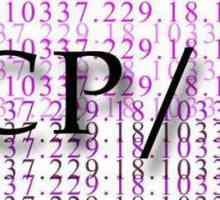 Как да отворите порт 1688 за активиране на Windows
Как да отворите порт 1688 за активиране на Windows Настройки на защитната стена на Windows. Достъп до мрежата в настройките на защитната стена
Настройки на защитната стена на Windows. Достъп до мрежата в настройките на защитната стена Какво представлява пристанището HTTPS и какви са начините за отварянето му
Какво представлява пристанището HTTPS и какви са начините за отварянето му Защитна стена - какво е това? Стандартен защитен компютър
Защитна стена - какво е това? Стандартен защитен компютър Какво представлява порт 443 и как да го отворите?
Какво представлява порт 443 и как да го отворите?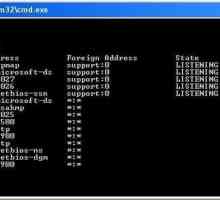 Как да дефинираме отворени портове?
Как да дефинираме отворени портове? Windows 7 Firewall: Как да активирате и деактивирате
Windows 7 Firewall: Как да активирате и деактивирате Какво представлява защитната стена и как да я забраните в различните версии на Windows
Какво представлява защитната стена и как да я забраните в различните версии на Windows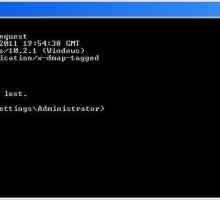 Как се тества пристанището за наличност
Как се тества пристанището за наличност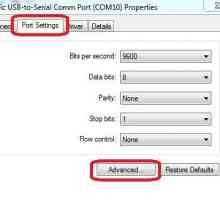 Как да отворите пристанища на Windows 7: типове пристанища и общи решения
Как да отворите пристанища на Windows 7: типове пристанища и общи решения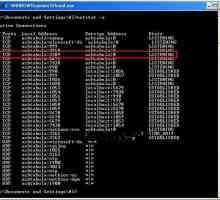 Как да проверите дали пристанищата са отворени в Windows-системите: най-простите методи
Как да проверите дали пристанищата са отворени в Windows-системите: най-простите методи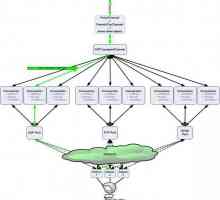 Как да отворите портовете чрез торент: най-простото решение на проблема
Как да отворите портовете чрез торент: най-простото решение на проблема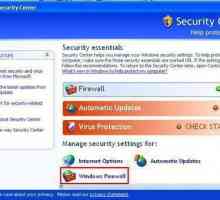 Как да отворите портове: стъпка по стъпка инструкция
Как да отворите портове: стъпка по стъпка инструкция Какво представлява защитната стена?
Какво представлява защитната стена? Windows: как да затворите порт 445, функции и препоръки
Windows: как да затворите порт 445, функции и препоръки Подробности за това как да добавите сайт или програма към изключенията в защитната стена
Подробности за това как да добавите сайт или програма към изключенията в защитната стена Какво представлява защитната стена: отговорът на въпрос
Какво представлява защитната стена: отговорът на въпрос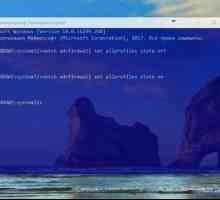 Как да деактивирате защитната стена в Windows 10
Как да деактивирате защитната стена в Windows 10 Как да деактивирате защитната стена на Windows 7 и за какво е тя?
Как да деактивирате защитната стена на Windows 7 и за какво е тя?